Win11开启空间音效的方法
1、按Win 键,或点击任务栏上的开始图标,再点击已固定应用下的设置;
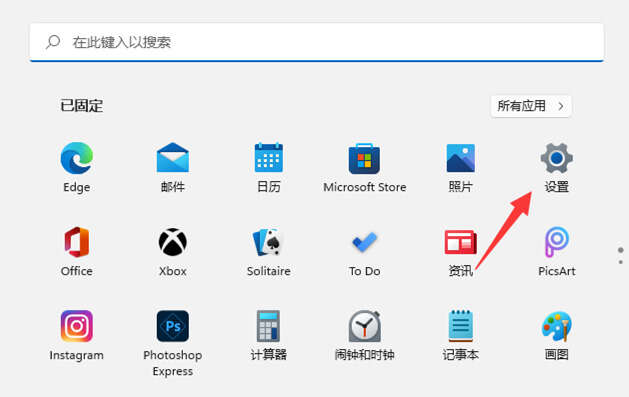
2、系统设置窗口,找到并点击声音(音量级别、输出、输入、声音设备);
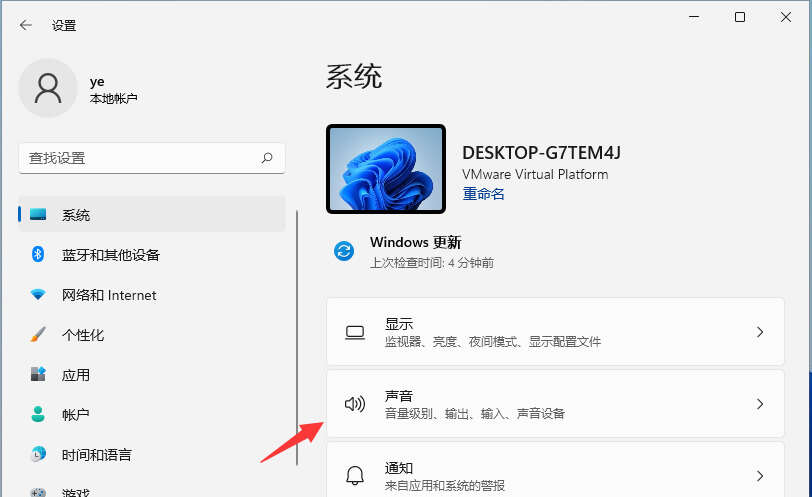
3、当前路径为:系统 》 声音,选择扬声器设备,进入属性界面;

4、空间音效下,将类型(选择模拟现实环境的沉浸式音频体验3D空间音效)开关打开,也可以点击从 Microsoft Store 获取更多空间音效应用;
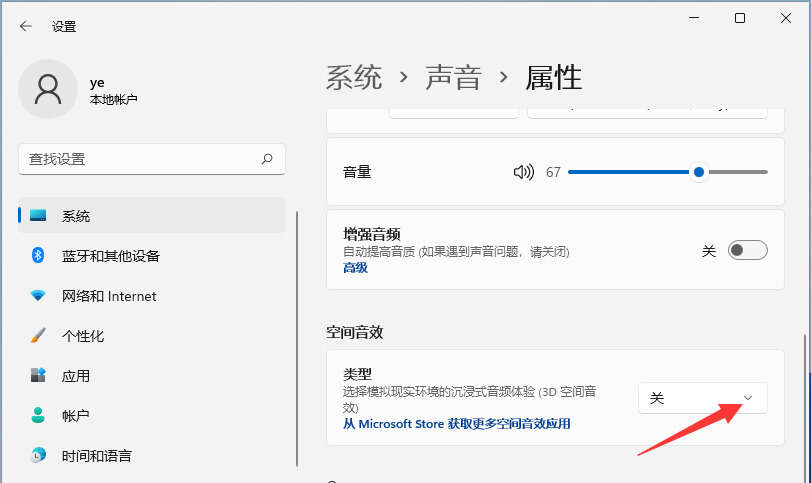
Win11开启空间音效的方法
1、按Win 键,或点击任务栏上的开始图标,再点击已固定应用下的设置;
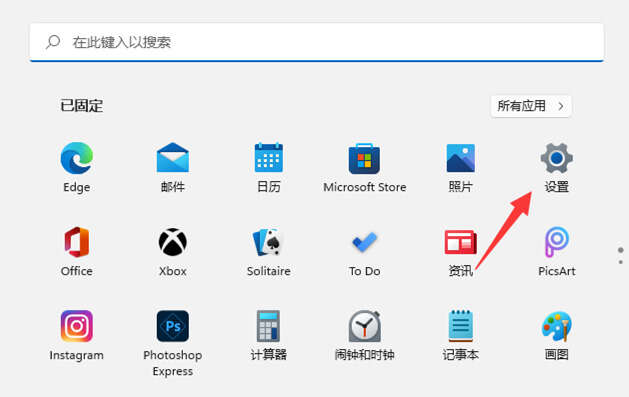
2、系统设置窗口,找到并点击声音(音量级别、输出、输入、声音设备);
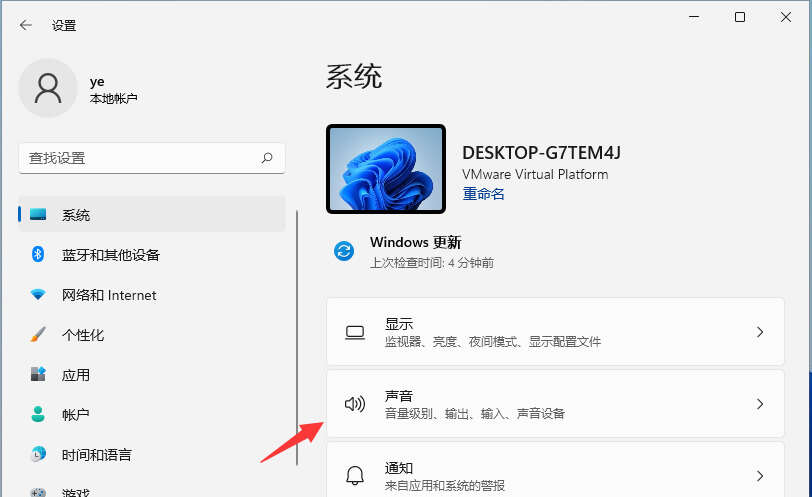
3、当前路径为:系统 》 声音,选择扬声器设备,进入属性界面;

4、空间音效下,将类型(选择模拟现实环境的沉浸式音频体验3D空间音效)开关打开,也可以点击从 Microsoft Store 获取更多空间音效应用;
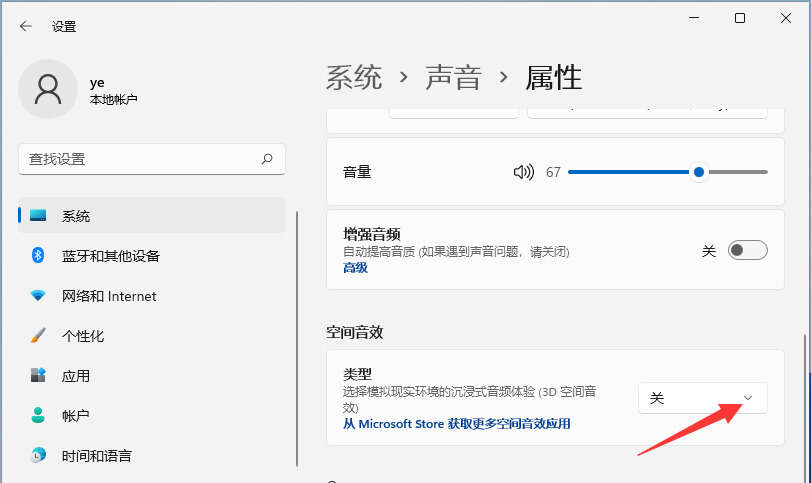
本文链接:https://www.dnzp.com/jy/202208/28414.html『转载请注明出处』